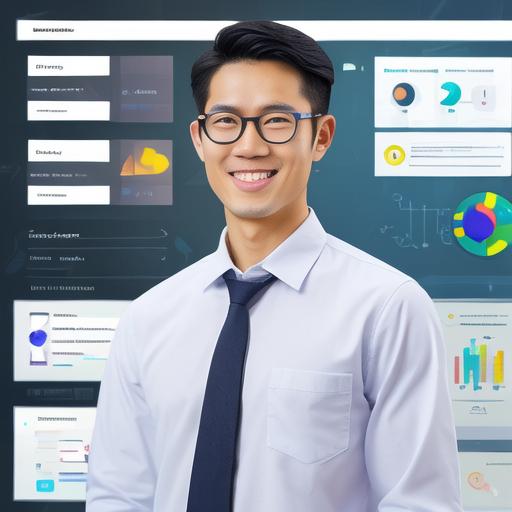
excel使用问题解决大师
当Excel中的照片变为#unknown!时,这通常意味着Excel无法找到或无法正确显示图片文件。以下是一些解决此问题的步骤和建议:
### 一、检查图片路径
1. **打开Excel文件**:找到并打开包含#unknown!图片的Excel文件。
2. **定位图片位置**:右击变成#unknown!的图片位置,选择“编辑图片”或“更改图片”(具体选项可能因Excel版本而异)。
3. **查看图片路径**:在弹出的对话框中,检查图片的路径是否正确。如果路径不正确或指向的文件已不存在,那么Excel将无法加载图片。
4. **修复路径**:如果路径错误,你需要重新选择正确的图片文件,并确保该文件位于稳定且可访问的位置。
### 二、修复Excel文件
1. **使用“打开并修复”功能**:尝试使用Excel的“打开并修复”功能来修复损坏的文件。在Excel中,点击“文件”>“打开”,选择问题文件。然后点击下拉箭头,选择“打开并修复”,按照提示进行修复。
2. **检查文件完整性**:确保Excel文件没有损坏,有时文件损坏也会导致图片显示问题。
### 三、更新Excel版本
1. **检查更新**:确保你使用的是最新版本的Excel。点击“文件”>“账户”>“更新选项”,选择“更新Now”进行更新。新版本可能包含对旧版本中存在问题的修复。
2. **兼容性检查**:如果你使用的是较旧的Excel版本,并且图片是在新版本的Excel中插入的,那么可能存在兼容性问题。尝试使用与图片插入时相同的Excel版本打开文件。
### 四、重新插入图片
1. **删除问题图片**:删除变成#unknown!的图片,以避免进一步的问题。
2. **重新插入图片**:从原始来源或备份中重新插入新的图片。确保图片文件在同一目录下,或提供正确的路径,以避免路径问题。
### 五、其他注意事项
1. **避免使用不支持的功能**:如果你在使用WPS等其他办公软件时能够嵌入图片至单元格,但在Office中无法做到,这可能是因为Office不支持该功能。在这种情况下,你可以考虑将图片作为链接插入,而不是直接嵌入。
2. **备份文件**:定期备份Excel文件,以防止数据丢失或损坏。
如果上述步骤都无法解决问题,那么可能是更复杂的文件损坏或系统问题。在这种情况下,你可能需要寻求专业的技术支持或考虑恢复文件的备份版本(如果有的话)。
完成上述步骤后,你的问题应该能得到解决。如果还有其他问题或需要进一步的帮助,请随时提问。